win8系统查看无线网络流量的方法
发布时间:2018-01-27 19:45:21 浏览数: 小编:fuyuan
在win8系统下载安装后,我们要连接无线网络进行上网,很多用户都非常关心网络流量的使用情况,尤其是无线网络的使用更是如此。但是却不知道要怎么查看网络流量。今天系统族小编就教教大家win8系统查看无线网络流量的方法,如下:
相关阅读:Win8系统如何设置无线网络按流量计费的方法
具体的操作步骤如下所示:
1、打开电脑之后,左键单击桌面右下方的那个信号图标;
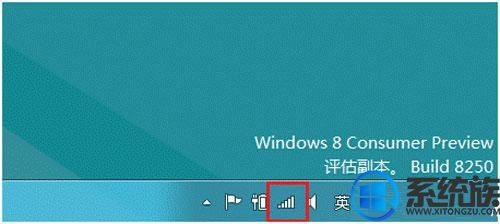
2、和win7 64位纯净版有差异的是,单击一下win8系统下面的无线信号小图标就会跳出选择;
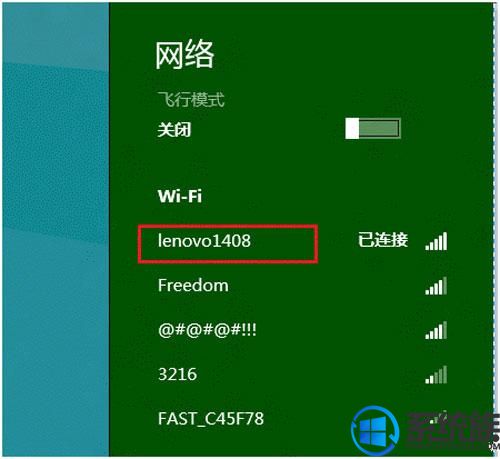
3、这时候就邮件点击已连接好的无线信号,然后就会跳出 “显示和隐藏预计数据使用”“设为按流量计费的连接”等选项;
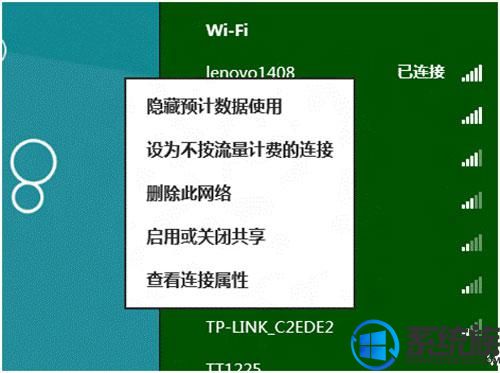
4、直接点击选择信号,就可以看到当前电脑产生的流量。
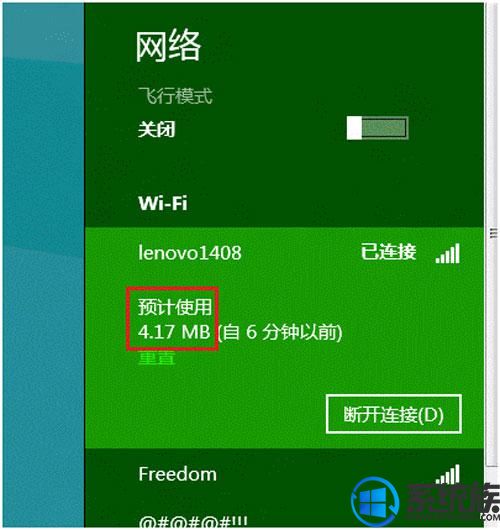
综上所述就是win8系统查看无线网络流量的方法了,希望系统族小编可以帮到大家。
上一篇: win8系统快速找到收藏夹位置的方法
下一篇: Win8系统怎么设置账户密码的操作方法



















